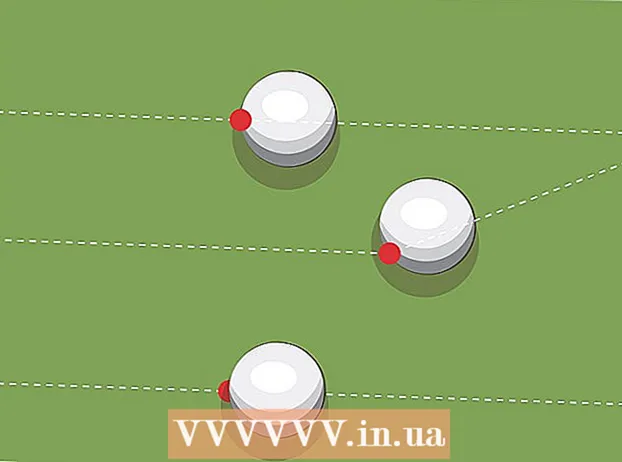Autorius:
Virginia Floyd
Kūrybos Data:
9 Rugpjūtis 2021
Atnaujinimo Data:
1 Liepos Mėn 2024

Turinys
Šis straipsnis parodys, kaip formatuoti „flash“ diską. Suformatavus „flash“ diską bus ištrinti visi jame esantys aplankai ir failai, todėl pirmiausia sukurkite svarbių duomenų atsarginę kopiją.
Žingsniai
1 būdas iš 2: „Windows“
 1 Prijunkite „flash drive“ prie kompiuterio. Norėdami tai padaryti, įdėkite jį į vieną iš kompiuterio USB prievadų; toks uostas turi ploną stačiakampę formą.
1 Prijunkite „flash drive“ prie kompiuterio. Norėdami tai padaryti, įdėkite jį į vieną iš kompiuterio USB prievadų; toks uostas turi ploną stačiakampę formą. 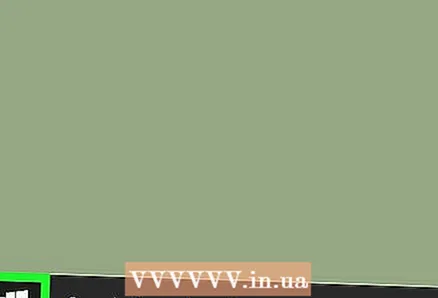 2 Atidarykite pradžios meniu
2 Atidarykite pradžios meniu  . Spustelėkite „Windows“ logotipą apatiniame kairiajame ekrano kampe arba paspauskite klavišą Laimėk.
. Spustelėkite „Windows“ logotipą apatiniame kairiajame ekrano kampe arba paspauskite klavišą Laimėk.  3 Meniu Pradėti įveskite „šis kompiuteris“. Meniu Pradėti viršuje pasirodo monitoriaus formos piktograma.
3 Meniu Pradėti įveskite „šis kompiuteris“. Meniu Pradėti viršuje pasirodo monitoriaus formos piktograma. - „Windows 7“ meniu Pradėti dešinėje spustelėkite Kompiuteris.
 4 Spustelėkite Šis kompiuteris. Tai monitoriaus formos piktograma meniu Pradėti viršuje. Atsidaro šio kompiuterio langas.
4 Spustelėkite Šis kompiuteris. Tai monitoriaus formos piktograma meniu Pradėti viršuje. Atsidaro šio kompiuterio langas. - Praleiskite šį veiksmą „Windows 7“.
 5 Dešiniuoju pelės mygtuku spustelėkite „flash drive“ piktogramą. Tai yra puslapio viduryje esančioje skiltyje Įrenginiai ir diskai. Bus atidarytas meniu.
5 Dešiniuoju pelės mygtuku spustelėkite „flash drive“ piktogramą. Tai yra puslapio viduryje esančioje skiltyje Įrenginiai ir diskai. Bus atidarytas meniu. - Nešiojamajame kompiuteryje su jutikliniu kilimėliu bakstelėkite jį dviem pirštais, kad imituotumėte dešinįjį pelės klavišą.
 6 Spustelėkite Formatas. Jis yra meniu viduryje. Atsidarys langas „Formatavimas“.
6 Spustelėkite Formatas. Jis yra meniu viduryje. Atsidarys langas „Formatavimas“.  7 Atidarykite failų sistemos meniu. Jis yra po failų sistemos antrašte lango viršuje. Bus rodomos šios parinktys:
7 Atidarykite failų sistemos meniu. Jis yra po failų sistemos antrašte lango viršuje. Bus rodomos šios parinktys: - NTFS: standartinė „Windows“ failų sistema. Jei jūsų „flash drive“ veiks tik su „Windows“, pasirinkite šią parinktį.
- FAT32: Labiausiai paplitusi failų sistema, palaikanti daugumą operacinių sistemų.
- exFAT: Panašus į „FAT32“, bet skirtas išoriniam saugojimui (pvz., „Flash drives“).
 8 Spustelėkite norimą parinktį. Pasirinkta parinktis priklauso nuo to, kaip ketinate naudoti diską. Pvz., Pasirinkite „FAT32“, jei „flash“ įrenginys bus prijungtas prie žaidimų konsolės, arba pasirinkite „NTFS“, kad diskas veiktų tik sistemoje „Windows“.
8 Spustelėkite norimą parinktį. Pasirinkta parinktis priklauso nuo to, kaip ketinate naudoti diską. Pvz., Pasirinkite „FAT32“, jei „flash“ įrenginys bus prijungtas prie žaidimų konsolės, arba pasirinkite „NTFS“, kad diskas veiktų tik sistemoje „Windows“. - Jei jau suformatavote diską ir esate tikri, kad jis nėra sugadintas, pažymėkite langelį šalia „Greito formato“.
 9 Spustelėkite Pradėtiir tada paspauskite Gerai. Prasideda „flash drive“ formatavimo procesas.
9 Spustelėkite Pradėtiir tada paspauskite Gerai. Prasideda „flash drive“ formatavimo procesas.  10 Spustelėkite Geraikai raginama. „Flash“ diskas buvo sėkmingai suformatuotas.
10 Spustelėkite Geraikai raginama. „Flash“ diskas buvo sėkmingai suformatuotas.
2 metodas iš 2: „Mac“
 1 Prijunkite „flash drive“ prie kompiuterio. Norėdami tai padaryti, įdėkite jį į vieną iš kompiuterio USB prievadų; toks uostas turi ploną stačiakampę formą.
1 Prijunkite „flash drive“ prie kompiuterio. Norėdami tai padaryti, įdėkite jį į vieną iš kompiuterio USB prievadų; toks uostas turi ploną stačiakampę formą. - Kai kuriuose „Mac“ kompiuteriuose nėra USB prievadų, todėl turite įsigyti adapterį.
 2 Spustelėkite Perėjimas. Šis meniu yra kairėje meniu juostos pusėje.
2 Spustelėkite Perėjimas. Šis meniu yra kairėje meniu juostos pusėje. - Jei parinktis Eiti yra pilka, pirmiausia spustelėkite „Finder“ piktogramą, kuri atrodo kaip mėlynas veidas ir yra doke.
 3 Spustelėkite Komunalinės paslaugos. Tai yra meniu Eiti.
3 Spustelėkite Komunalinės paslaugos. Tai yra meniu Eiti. 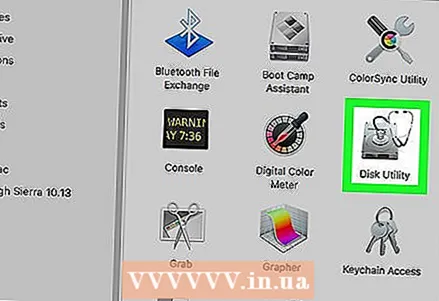 4 Dukart spustelėkite piktogramą Disko programa. Jis yra „Komunalinės paslaugos“ puslapio viduryje.
4 Dukart spustelėkite piktogramą Disko programa. Jis yra „Komunalinės paslaugos“ puslapio viduryje.  5 Spustelėkite „flash drive“ pavadinimą. Jis yra kairėje Disk Utility lango pusėje.
5 Spustelėkite „flash drive“ pavadinimą. Jis yra kairėje Disk Utility lango pusėje.  6 Spustelėkite skirtuką Ištrinti. Jis yra Disk Utility lango viršuje.
6 Spustelėkite skirtuką Ištrinti. Jis yra Disk Utility lango viršuje.  7 Spustelėkite Formatuoti. Šis meniu yra puslapio viduryje. Bus rodomos šios parinktys:
7 Spustelėkite Formatuoti. Šis meniu yra puslapio viduryje. Bus rodomos šios parinktys: - Išplėstinė „Mac OS“ (žurnaluose);
- Išplėsta „Mac OS“ (žurnaluota, užšifruota);
- Išplėsta „Mac OS“ (registruota klaviatūra);
- Išplėstinė „Mac OS“ (registruota klaviatūros apskaita, registruota, užšifruota);
- MS-DOS (FAT);
- ExFAT.
 8 Pasirinkite norimą parinktį. Paprastai pasirenkate vieną iš „Mac OS Extended“ parinkčių, tačiau šiuo atveju „flash drive“ veiks tik su „Mac OS X“. Norėdami naudoti diską kitose sistemose, pasirinkite „MS-DOS (FAT)“ arba „ExFat“ ".
8 Pasirinkite norimą parinktį. Paprastai pasirenkate vieną iš „Mac OS Extended“ parinkčių, tačiau šiuo atveju „flash drive“ veiks tik su „Mac OS X“. Norėdami naudoti diską kitose sistemose, pasirinkite „MS-DOS (FAT)“ arba „ExFat“ ".  9 Dukart spustelėkite Ištrinti. Prasideda formatavimo procesas. Kai baigsite, darbalaukyje pamatysite nykščio disko piktogramą.
9 Dukart spustelėkite Ištrinti. Prasideda formatavimo procesas. Kai baigsite, darbalaukyje pamatysite nykščio disko piktogramą.
Patarimai
- Formatavimas užtruks šiek tiek laiko, jei „flash“ diske yra daug failų.
Įspėjimai
- Neformatuokite kompiuterio vidinio standžiojo disko.